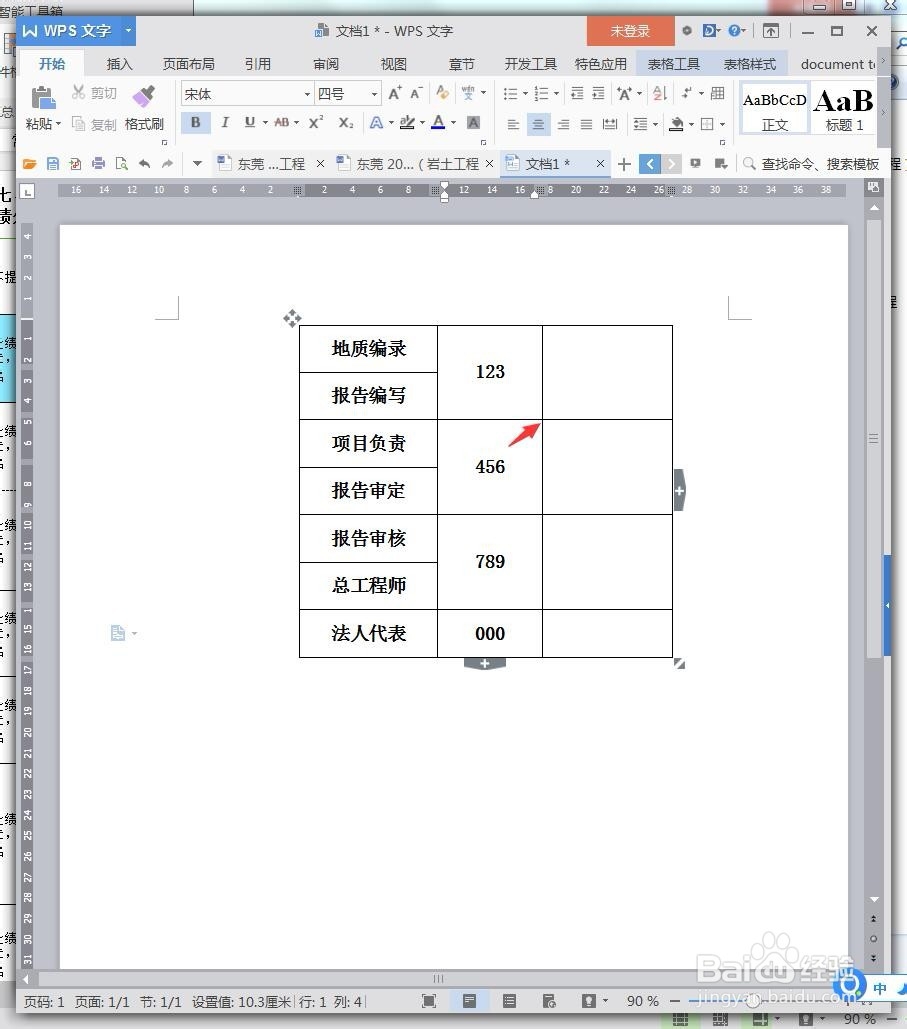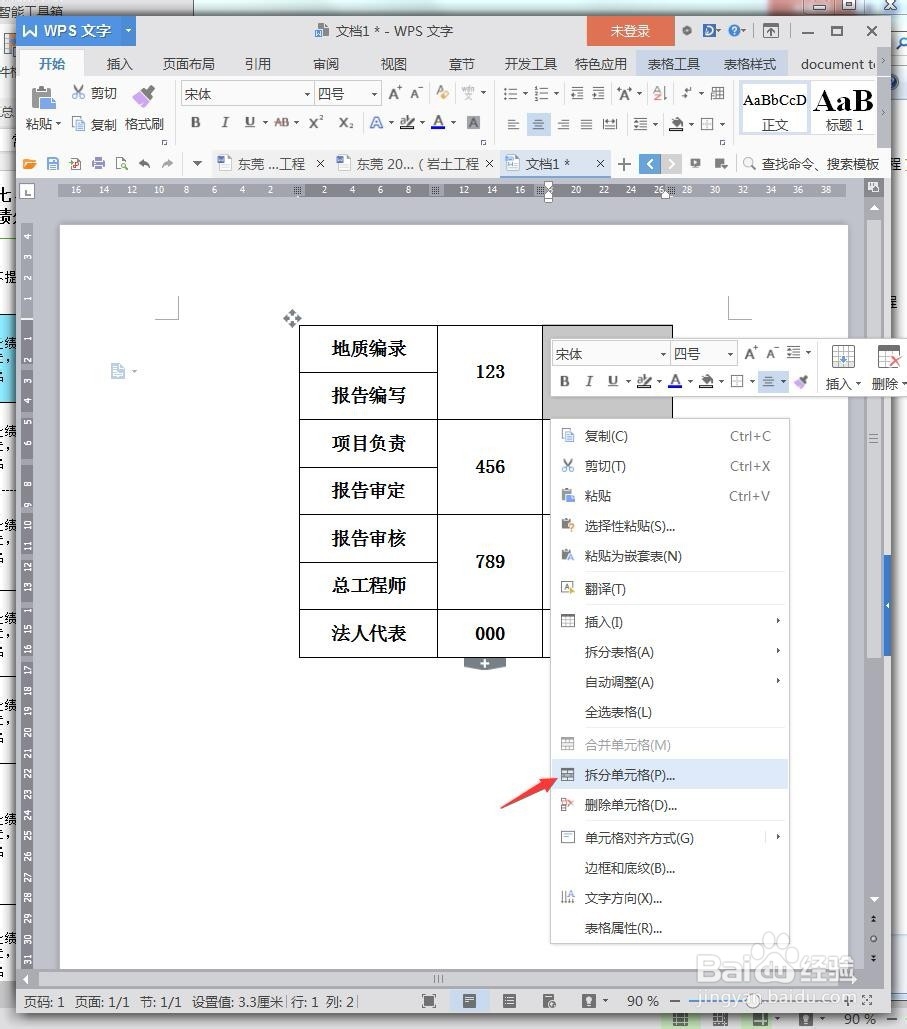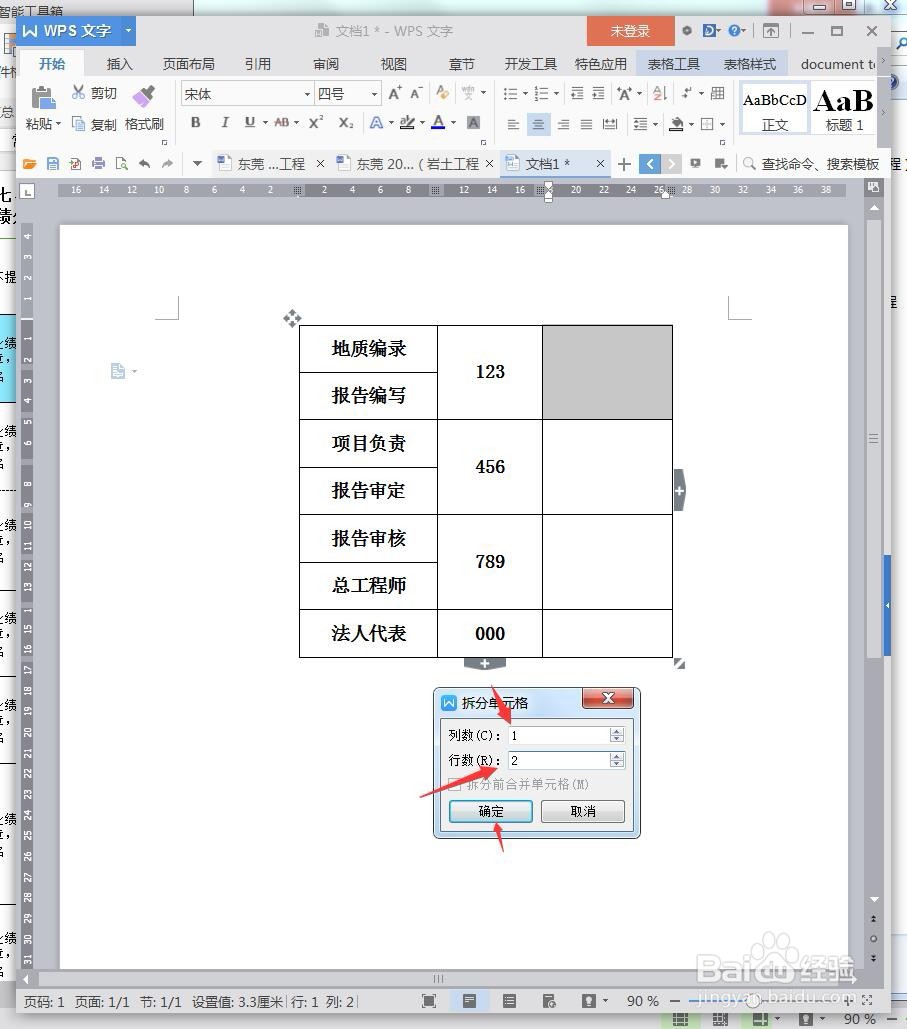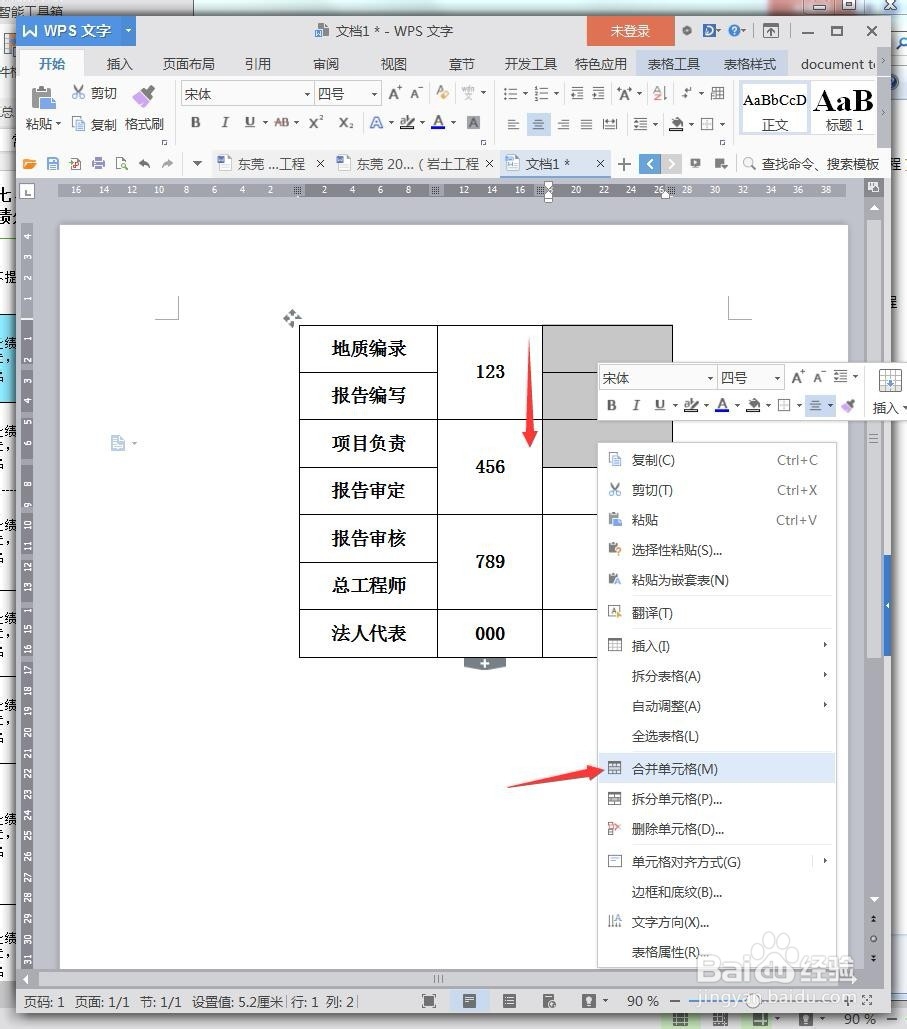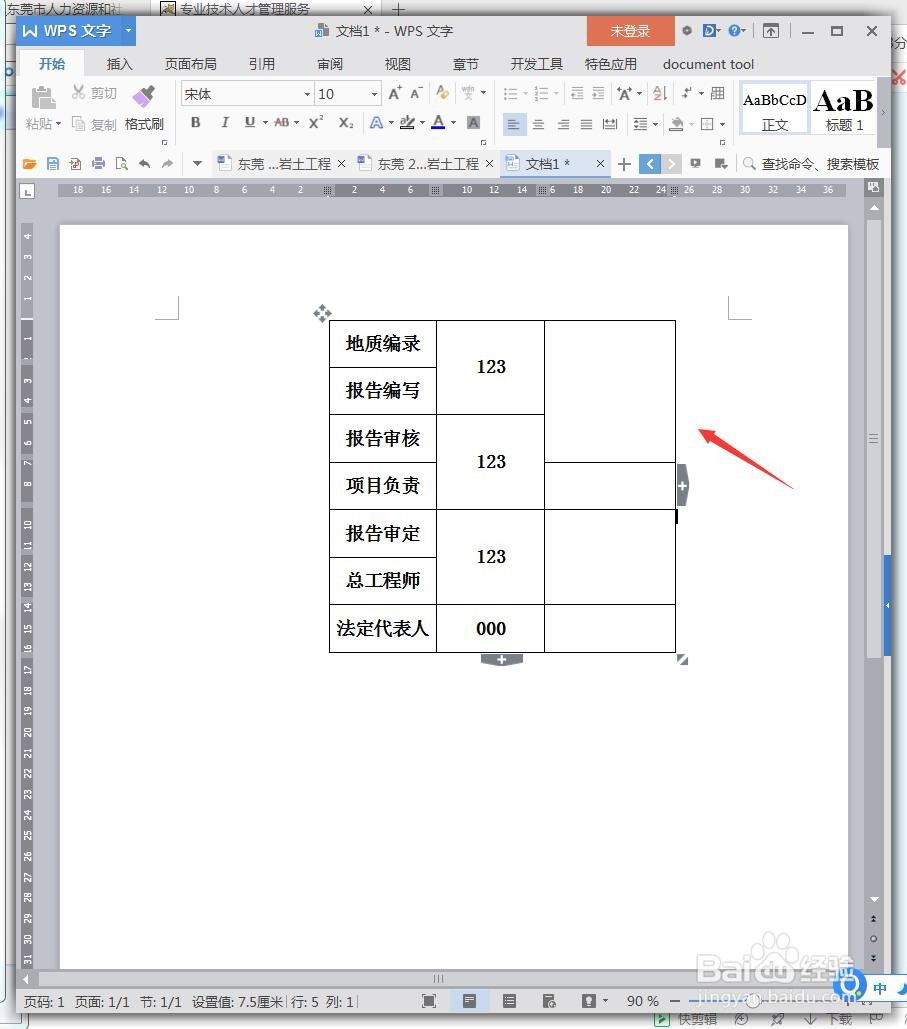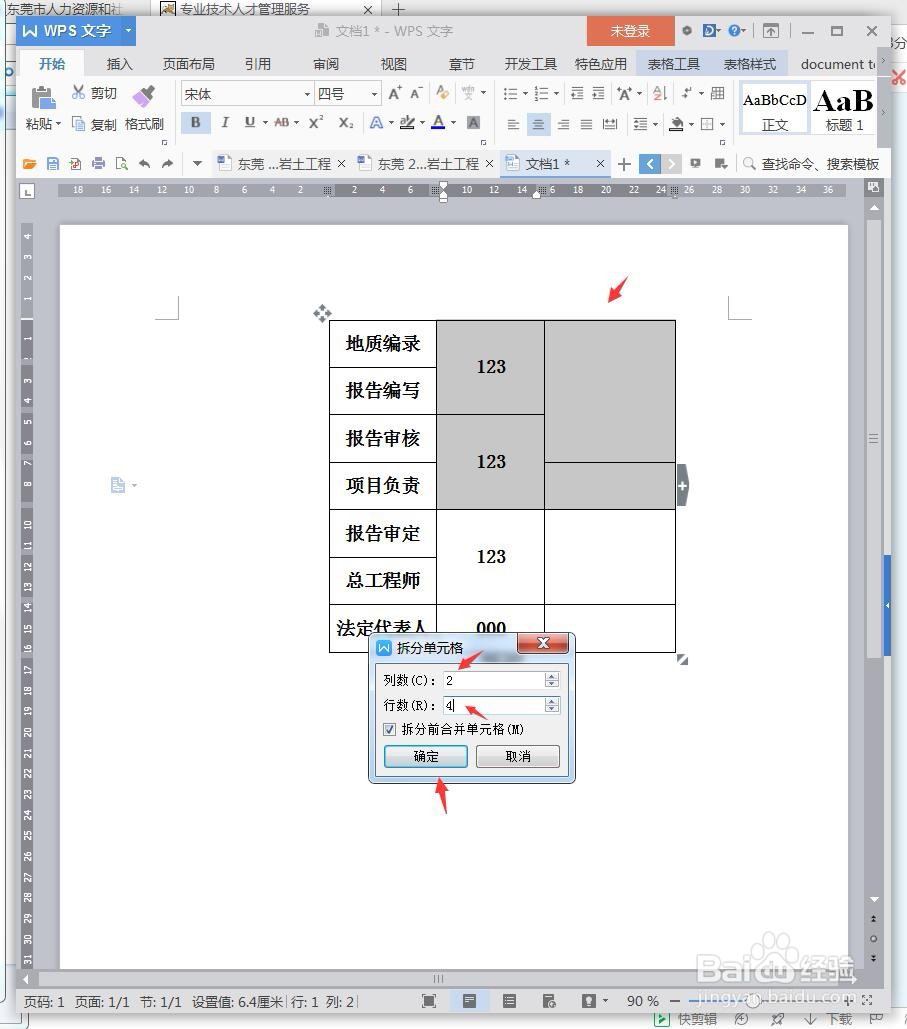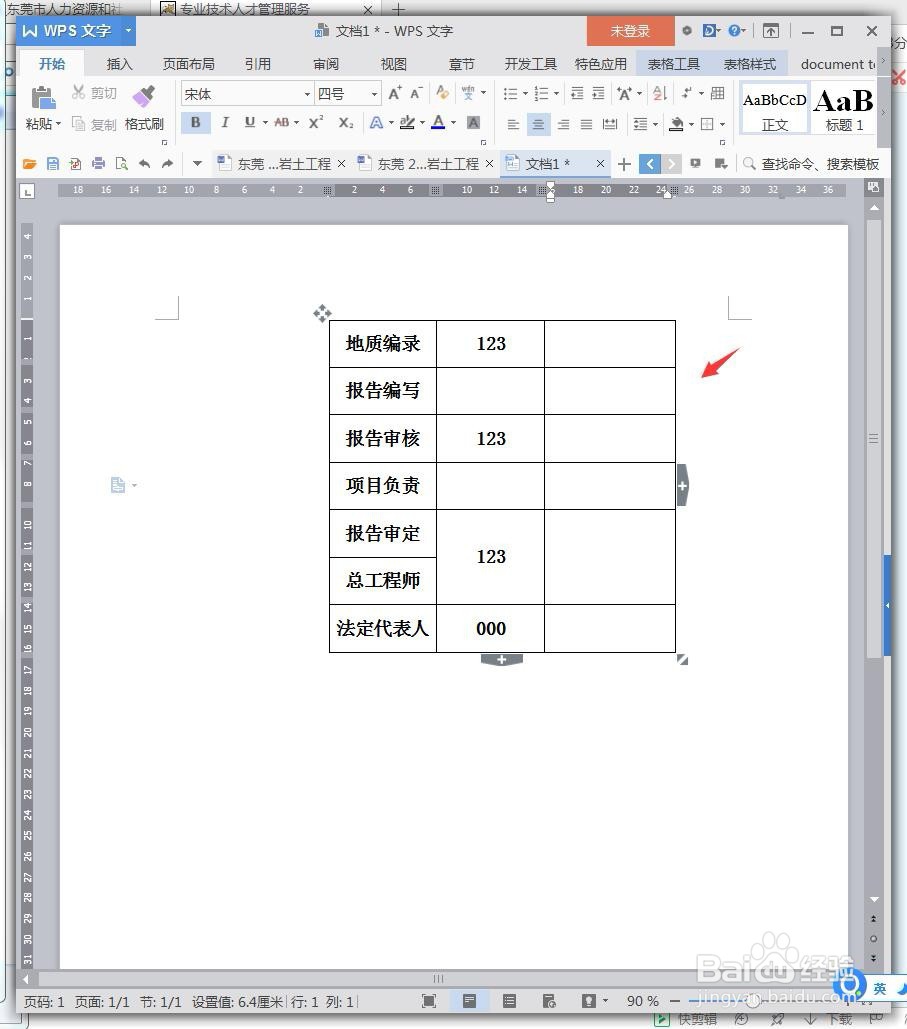WPS文档如何进行拆分合并表格
1、鼠标放在格子下角,变成黑色箭头,左键点击空格位置。
2、在选中区域鼠标右键【拆分单元格】。
3、列数代表【竖直的方向】,行数代表【横向方向】的格子,先拆分成2行。
4、接着将底部的也拆分好,最后鼠标往下选择三格,鼠标右键【合并单元格】。
5、通过拆分为单行后,最后进行合并,才能成功。
6、还可以通过选中多格,进行拆分,列数不变,行数变成首列的行数。
7、成功拆分成与首列一样是4行后,就可以进行随意合并了。
声明:本网站引用、摘录或转载内容仅供网站访问者交流或参考,不代表本站立场,如存在版权或非法内容,请联系站长删除,联系邮箱:site.kefu@qq.com。
阅读量:75
阅读量:59
阅读量:83
阅读量:71
阅读量:81